Τρόπος λήψης συλλήψεων σατρουλέτας
Η πραγματική έκφραση είναι καλύτερη από τα μιμίδια. Για να εκφράσετε το συναίσθημά σας πιο καθαρά, όλο και περισσότεροι άνθρωποι χρησιμοποιούν κλασική έκφραση κάποιου για να εκφράσουν τα συναισθήματά τους.
Κατά τη χρήση του Chatroulette, μπορείτε επίσης να βρείτε μερικές ενδιαφέρουσες εκφράσεις. Λοιπόν, πώς να τα αποθηκεύσετε ή να τραβήξετε λήψεις οθόνης; Μην ανησυχείς. Το μόνο που χρειάζεστε είναι το ακόλουθο.

- Μέρος 1: Τι είναι το Chatroulette
- Μέρος 2: Εγγραφή βίντεο στο Chatroulette
- Μέρος 3: Λήψη λήψεων οθόνης στο Chatroulette
Μέρος 1: Τι είναι το Chatroulette
Το Chatroulette είναι ένας διαδικτυακός ιστότοπος συνομιλίας που συνδυάζει τυχαίους χρήστες για συνομιλίες που βασίζονται σε κάμερα. Χρησιμοποιεί το Adobe Flash για προβολή βίντεο και πρόσβαση στην κάμερα web του χρήστη. Οι δυνατότητες δικτύου peer-to-peer του Flash επιτρέπουν σε σχεδόν όλες τις ροές βίντεο και ήχου να ταξιδεύουν απευθείας μεταξύ υπολογιστών χρηστών, χωρίς τη χρήση εύρους ζώνης διακομιστή. Οι χρήστες μπορούν να ξεκινήσουν μια διαδικτυακή συνομιλία (κείμενο, ήχος και βίντεο) με έναν άλλο επισκέπτη. Οι χρήστες μπορούν να αποχωρήσουν από την τρέχουσα συνομιλία ξεκινώντας μια άλλη τυχαία σύνδεση. Αυτός ο ιστότοπος είναι έντονα εθιστικός.
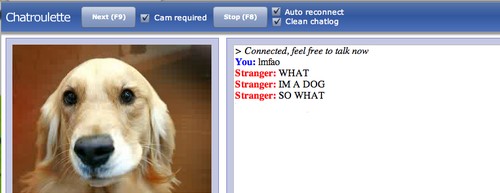
Μέρος 2: Εγγραφή βίντεο στο Chatroulette
Για να εγγράψετε βίντεο ενώ χρησιμοποιείτε το Chatroulette, το εργαλείο, το οποίο μπορεί να καλύψει όλες τις ανάγκες σας, πρέπει να είναι το Vidmore Screen Recorder.
Βίντμορ Εγγραφή οθόνης είναι η καλύτερη συσκευή εγγραφής βίντεο συνεχούς ροής, η οποία έχει σχεδιαστεί για την εγγραφή βίντεο / ήχου με υψηλή ποιότητα. Μπορεί να σας βοηθήσει να εγγράψετε βίντεο Chatroulette ή άλλα διαδικτυακά βίντεο, συνομιλία Skype, συνάντηση webcam, κ.λπ. Για την προσθήκη εφέ, η λειτουργία εσωτερικής επεξεργασίας μπορεί να σας βοηθήσει. Μπορείτε να προσθέσετε ένα ορθογώνιο, έλλειψη, βέλος, γραμμή κ.λπ. και να επιλέξετε άλλες επιλογές χρώματος. Και το Πρόγραμμα εργασιών μπορεί να σας βοηθήσει να εγγράψετε αυτόματα, κάτι που μπορεί να σας βοηθήσει να καταγράψετε εύκολα κατά την επικοινωνία. Οι εκπληκτικές λειτουργίες του, όπως η εγγραφή κάμερας web και η οθόνη ταυτόχρονα, η ρύθμιση της έντασης κατά την εγγραφή, η απόκρυψη της γραμμής εγγραφής, η χρήση πλήκτρων για έλεγχο κ.λπ. μπορούν να σας βοηθήσουν να εγγράψετε καλύτερα βίντεο.
- Καταγράψτε βίντεο Chatroulette εύκολα και ομαλά.
- Λήψη ήχου ροής, διαδικτυακής μουσικής και φωνής μικροφώνου.
- Ισχυρές δυνατότητες επεξεργασίας που επιτρέπουν στους χρήστες να προσθέτουν πολύχρωμα εφέ.
- Αποθηκεύστε το εγγεγραμμένο βίντεο σε διάφορες μορφές βίντεο, όπως MP4, WMV και άλλα.

Βήμα 1: Ανοίξτε πρώτα το Chatroulette. Πραγματοποιήστε λήψη και εγκατάσταση του Vidmore Screen Recorder στον υπολογιστή σας. Εκτελέστε αυτό το λογισμικό και επιλέξτε Video Recorder στην κύρια διεπαφή.

Βήμα 2: Μετά από αυτά, πρέπει να ρυθμίσετε το μέγεθος της περιοχής εγγραφής που ταιριάζει στην οθόνη του παιχνιδιού σας.
Για την εγγραφή της προσαρμοσμένης περιοχής, απλά πρέπει να κάνετε κλικ στο "Προσαρμοσμένο" για να επιλέξετε είτε "Σταθερή περιοχή" είτε "Επιλογή περιοχής / παραθύρου".
Μπορείτε επίσης να ενεργοποιήσετε τις επιλογές ήχου από το "System Sound" και το "Microphone".

Βήμα 3: Αφού βεβαιωθείτε ότι όλες οι ρυθμίσεις είναι σωστές, κάντε κλικ στο κουμπί "REC" για να ξεκινήσει η εγγραφή. Στη συνέχεια, μπορείτε να αρχίσετε να συνομιλείτε με άλλους μέσω βίντεο. Κατά την εγγραφή, μπορείτε να επεξεργαστείτε την οθόνη κατά την εγγραφή.

Βήμα 4: Κάντε κλικ στο κουμπί Διακοπή για να σταματήσετε την εγγραφή. Στη συνέχεια, κάντε κλικ στο κουμπί "Αποθήκευση" για εξαγωγή και αποθήκευση του αρχείου στον υπολογιστή σας.
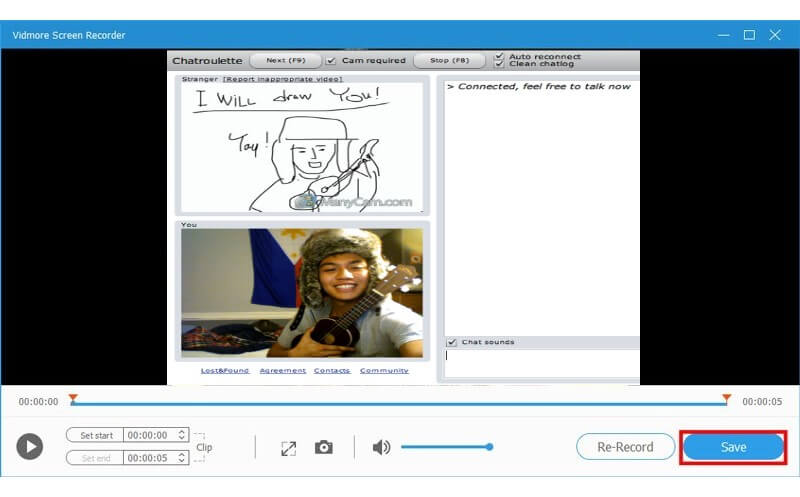
Μέρος 3: Λήψη λήψεων οθόνης στο Chatroulette
Εκτός από την εγγραφή βίντεο, το Vidmore Screen Recorder μπορεί επίσης να τραβήξει φωτογραφίες για εσάς. Εδώ είναι πώς λειτουργεί.
Βήμα 1: Ανοίξτε πρώτα το Chatroulette. Πραγματοποιήστε λήψη και εγκατάσταση του Vidmore Screen Recorder στον υπολογιστή σας. Εκτελέστε αυτό το λογισμικό και επιλέξτε Screen Capture στην κύρια διεπαφή.

Βήμα 2: Θα εμφανιστεί ένα αναδυόμενο παράθυρο, όπου το ποντίκι σας γίνεται το ποντίκι και υπάρχουν δύο τρόποι λήψης του στιγμιότυπου οθόνης.
1. Εάν θέλετε να τραβήξετε ένα στιγμιότυπο οθόνης για ένα παράθυρο, απλώς μετακινήστε το ποντίκι σας στο παράθυρο και κάντε αριστερό κλικ για να επιβεβαιώσετε το στιγμιότυπο οθόνης.
2. Εάν θέλετε να καταγράψετε μια ορθογώνια οθόνη, απλώς κάντε κλικ και σύρετε το αριστερό σας ποντίκι για να το κάνετε.
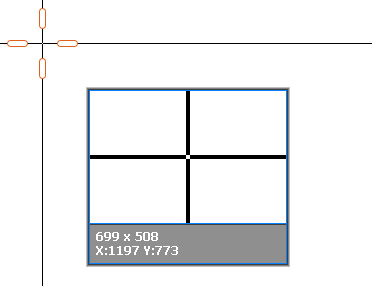
Βήμα 3: Μόλις τραβήξετε το στιγμιότυπο οθόνης, θα δείτε τις επιλογές επεξεργασίας
Εδώ μπορείτε να σχεδιάσετε ένα ορθογώνιο, βέλος, γραμμή κ.λπ. στην εικόνα, όπου το χρώμα μπορεί επίσης να προσαρμοστεί για εσάς.
Μπορείτε να κάνετε κλικ στην επιλογή Κείμενο (εικόνα T) για να προσθέσετε τους υπότιτλους στην εικόνα.
Τα χειριστήρια στη δεξιά πλευρά μπορούν να σας βοηθήσουν να αποθηκεύσετε το στιγμιότυπο οθόνης, να καρφιτσώσετε την οθόνη ή να αντιγράψετε σε άλλα μέρη.
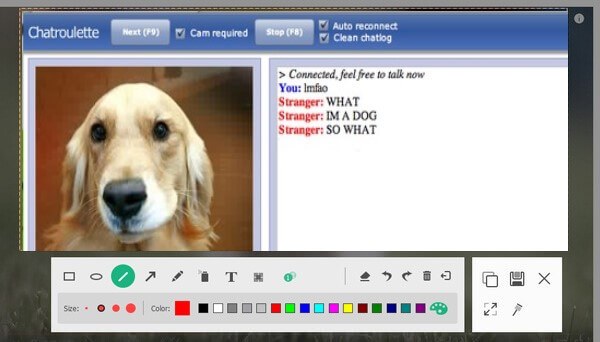
συμπέρασμα
Αφού διαβάσετε, μπορείτε να εγγράψετε βίντεο στο Chatroulette ή να τραβήξετε εύκολα στιγμιότυπα οθόνης από τα δικά σας. Σχετικά με την εγγραφή, το Vidmore Screen Recorder μπορεί να σας δώσει περισσότερα από τα παραπάνω. Δοκιμάστε το και θα το λατρέψετε!


